
Μπορεί να έχετε μετατραπεί ένα παρουσίαση του PowerPoint σε ένα έγγραφο του Word πριν έτσι ώστε να μπορείτε να το επεξεργαστείτε. Αλλά ξέρατε ότι μπορείτε να κάνετε το αντίθετο; Πάρτε έγγραφο του Microsoft Word και να το μετατρέψει σε μια παρουσίαση του Microsoft PowerPoint.
Ίσως θέλετε μια άμεση και γρήγορη για τη δημιουργία της παρουσίασής σας, χρησιμοποιώντας το κείμενο που έχετε αποθηκεύσει στο Word. Ή ίσως έχετε συνειδητοποιήσει ότι το έγγραφο θα παρουσιαστεί καλύτερη σε μορφή slideshow PowerPoint. Με το Word στο διαδίκτυο, μπορείτε να μετατρέψετε το έγγραφό σας εύκολα.
Τι πρέπει να ξέρετε
Εδώ είναι μερικά πράγματα που πρέπει να θυμάστε από την άποψη της μετατροπής εγγράφων του Microsoft Word σε παρουσιάσεις του PowerPoint. Τα σημεία αυτά μπορεί να ενημερωθεί σε βάθος χρόνου. Η λειτουργία ξεκίνησε ξεδιπλώσει στις αρχές του 2021 :
- Η ικανότητα να μετατρέπει τις παρουσιάσεις του PowerPoint είναι προς το παρόν διαθέσιμη μόνο στο Word για το web.
- Η επιλογή είναι προς το παρόν διαθέσιμη μόνο στα Αγγλικά.
- Η λειτουργία δεν είναι διαθέσιμη όταν χρησιμοποιείτε το Safari ή Internet Explorer.
- Κατά τη στιγμή της γραφής, το κείμενο είναι διαθέσιμο για εξαγωγή. Αν έχετε περιεχόμενο πολυμέσων στο έγγραφο του Word, θα πρέπει να το προσθέσετε στην παρουσίαση PowerPoint ξεχωριστά.
Πώς να μετατρέψετε το Word σε PowerPoint στο Web
Τώρα, αν είστε έτοιμοι για να δώσει σε αυτό το χαρακτηριστικό γνώρισμα μια δοκιμή, ας πάρει σε αυτό! Προχωρήστε στο Microsoft Office σε απευθείας σύνδεση ιστοσελίδα, συνδεθείτε στο λογαριασμό σας και ανοίξτε το έγγραφο στο Word. Δεν χρειάζεται να ανοίξετε το PowerPoint σε μια άλλη καρτέλα ή παράθυρο.
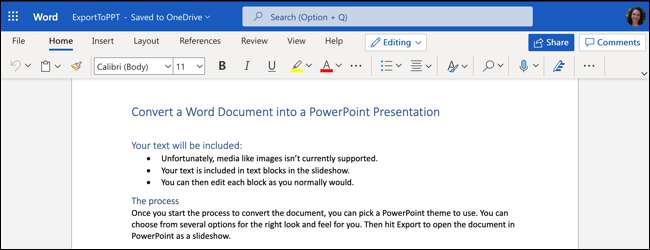
Κάντε κλικ στην επιλογή Αρχείο & GT; Εξαγωγή και επιλέξτε το «Εξαγωγή σε παρουσίαση του PowerPoint» επιλογή.
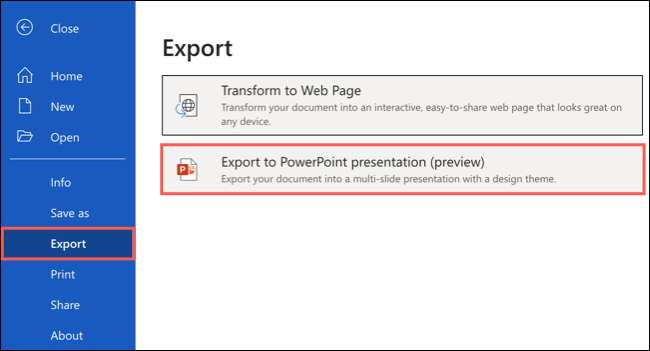
Θα εμφανιστεί ένα αναδυόμενο παράθυρο με μια συλλογή θεμάτων. Επιλέξτε το θέμα που θέλετε να χρησιμοποιήσετε και κάντε κλικ στο «Εξαγωγή». Μπορείς αλλάξετε το θέμα στο PowerPoint τη στιγμή που θα εξαχθούν, αν θέλετε.
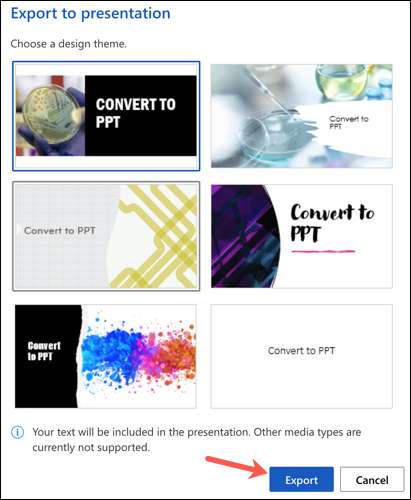
Μετά από αρκετά λεπτά, θα λάβετε μια ειδοποίηση ότι νεοφώτιστη παρουσίασή σας είναι έτοιμο. Κάντε κλικ στο κουμπί «Άνοιγμα Παρουσίαση».
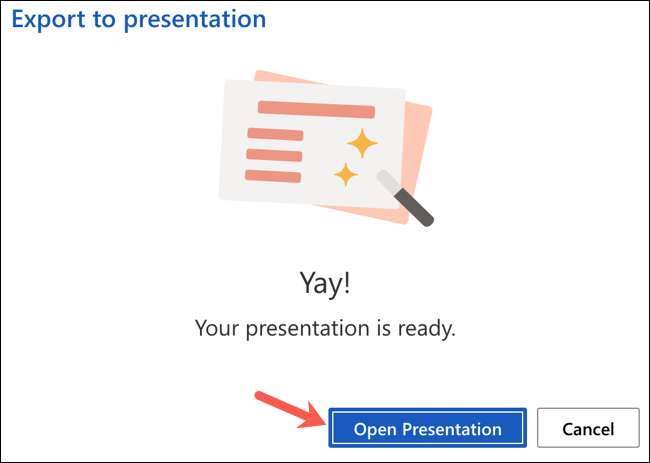
Η παρουσίαση θα ανοίξει στο Microsoft PowerPoint για το διαδίκτυο σε μια νέα καρτέλα.
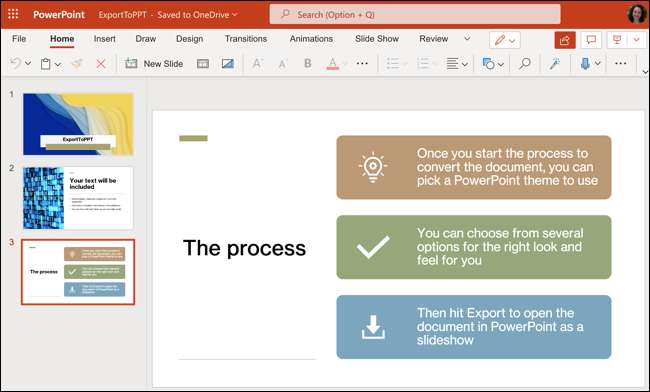
Η παρουσίαση θα αποθηκευτεί στο onedrive αυτόματα με το ίδιο όνομα με έγγραφο του Microsoft Word. Αν δεν έχετε το όνομα του εγγράφου σας, η παρουσίαση θα έχει ένα προεπιλεγμένο όνομα, όπως εγγράφου 1. Κάντε κλικ στο όνομα στην επάνω αριστερή γωνία και να του δώσετε ένα νέο όνομα αρχείου.
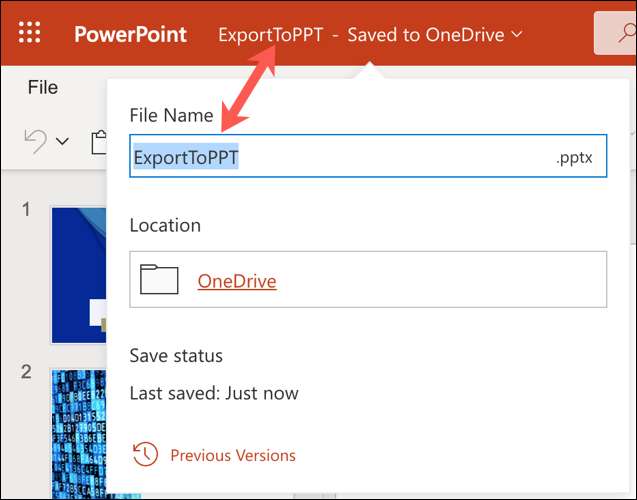
Στυλ, όπως επικεφαλίδες και κουκκίδες θα πρέπει να μεταφέρει ως τέτοια. Ωστόσο, αυτό μπορεί να αλλάξει ανάλογα με το θέμα που έχετε επιλέξει. Λάβετε υπόψη ότι μπορεί να χρειαστεί να κάνετε κάποιες προσαρμογές στο slideshow μετά την εξαγωγή.
Δείτε μερικά από μας συμβουλές για να μεγάλη παρουσιάσεις του PowerPoint !
ΣΧΕΤΙΖΕΤΑΙ ΜΕ: 8 συμβουλές για να κάνετε τις καλύτερες παρουσιάσεις του PowerPoint







